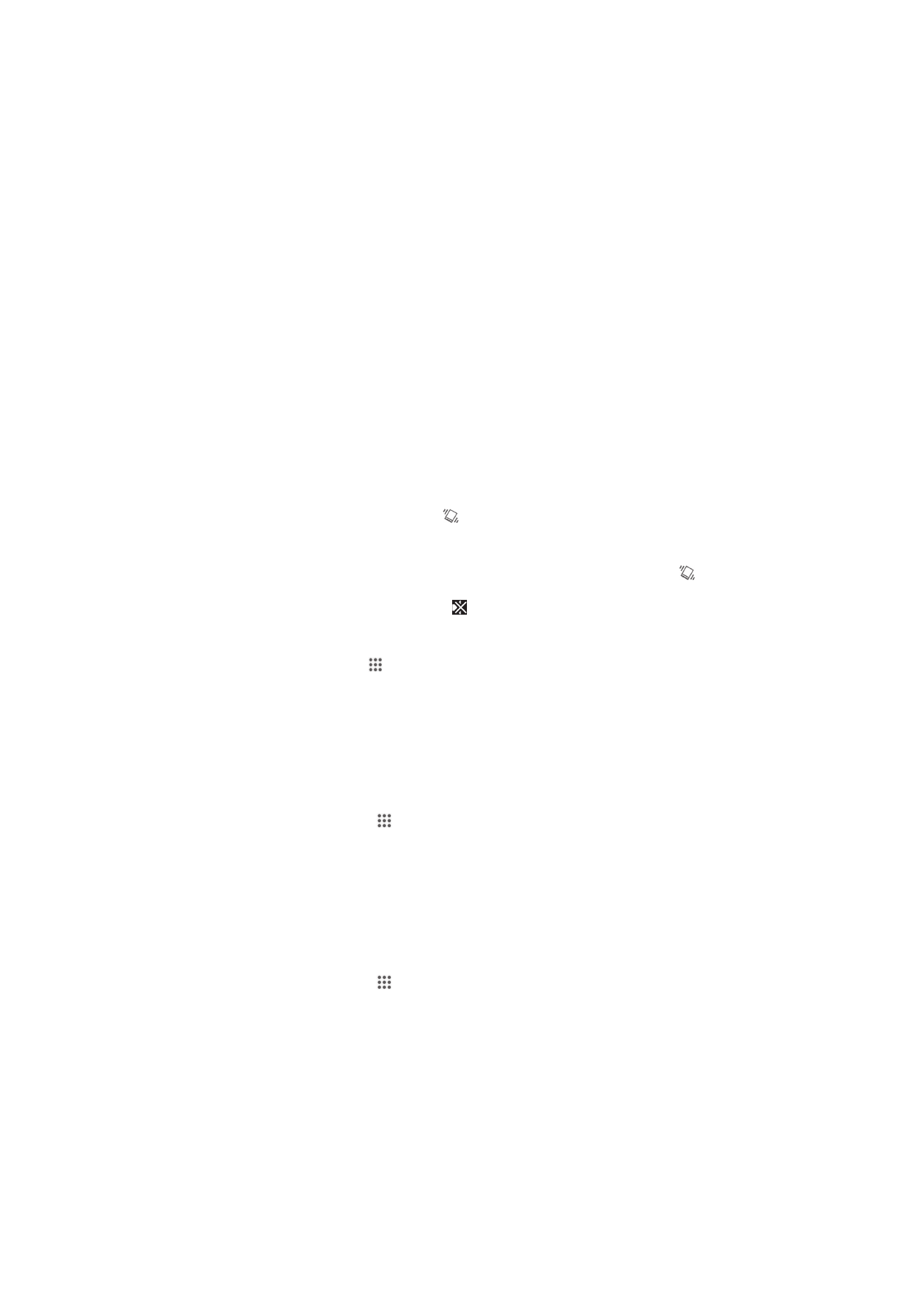
Prilagođavanje uređaja
Možete da prilagodite nekoliko podešavanja uređaja tako da odgovaraju vašim
potrebama. Na primer, možete da promenite jezik, dodate lični zvuk zvona ili
promenite osvetljenost ekrana.
Prilagođavanje jačine zvuka
Možete da prilagodite jačinu zvuka zvona za telefonske pozive i obaveštenja kao i za
reprodukovanje muzike i video zapisa.
Prilagođavanje jačine zvuka zvona pomoću tastera za jačinu zvuka
•
Pritisnite taster za jačinu zvuka nagore ili nadole.
Podešavanje jačine zvuka reprodukcije medija pomoću tastera za jačinu zvuka
•
Prilikom reprodukovanja muzike ili gledanja video zapisa, pritisnite taster za
jačinu zvuka nagore ili nadole.
Prilagođavanje podešavanja zvuka
Možete da prilagodite nekoliko podešavanja zvuka. Na primer, možete da postavite
uređaj u nečujni režim tako da ne zvoni kada ste na sastanku.
Postavljanje uređaja u režim vibracije
•
Pritisnite taster za jačinu zvuka dok se ne pojavi na statusnoj liniji.
Postavljanje uređaja u nečujni režim
1
Pritisnite taster za jačinu zvuka dok uređaj ne počne da vibrira i pojavi se na
statusnoj traci.
2
Pritisnite taster za jačinu zvuka ponovo. se pojavljuje na statusnoj traci.
Podešavanje režima vibracije i režima zvona na uređaju
1
Iz Početni ekran, tapnite na .
2
Nađite i tapnite na Podešavanja > Zvuk.
3
Označite okvir za izbor Vibriraj prilikom zvonjenja.
Datum i vreme
Datum i vreme na uređaju možete da promenite.
Ručno podešavanje datuma
1
Iz Početni ekran, tapnite na . .
2
Nađite i tapnite na Podešavanja > Datum i vreme.
3
Uklonite oznaku u Automatski datum i vreme okviru za izbor ako je on
označen.
4
Tapnite na Podešavanje datuma.
5
Prilagodite datum pomeranjem nagore i nadole.
6
Tapnite na Postavi.
Ručno podešavanje vremena
1
Iz Početni ekran, tapnite na . .
2
Nađite i tapnite na Podešavanja > Datum i vreme.
3
Uklonite oznaku u Automatski datum i vreme okviru za izbor ako je on
označen.
4
Tapnite na Podešavanje vremena.
5
Pomerite se nagore ili nadole da biste prilagodili sate i minute.
6
Ako je moguće, listajte nagore da biste Pre podne promenili na Posle podne ili
obratno.
7
Tapnite na Postavi.
30
Ovo je Internet verzija ove publikacije. © Štampajte samo za privatnu upotrebu..

Podešavanje vremenske zone
1
Sa Početni ekran, tapnite na .
2
Pronađite i tapnite na Podešavanja > Datum i vreme.
3
Uklonite oznaku u Automatska vremenska zona polju za potvrdu ako je ono
označeno.
4
Tapnite na Izbor vremenske zone.
5
Izaberite opciju.
Podešavanja zvuka zvona
Podešavanje zvuka zvona
1
Iz Početni ekran, tapnite na .
2
Nađite i tapnite na Podešavanja > Zvuk > Zvuk zvona na telefonu.
3
Izaberite zvuk zvona.
4
Tapnite na Gotovo.
Omogućavanje tonova pri dodiru
1
Iz Početni ekran, tapnite na .
2
Nađite i tapnite na Podešavanja > Zvuk.
3
Označite Tonovi pri dodiru n. tastature i Zvuci pri dodiru polje za potvrdu.
Izbor zvuka obaveštenja
1
Iz Početni ekran, tapnite na .
2
Nađite i tapnite na Podešavanja > Zvuk > Zvuk obaveštenja.
3
Izaberite zvuk koji će se reprodukovati kada pristignu obaveštenja.
4
Tapnite na Gotovo.
Podešavanja ekrana
Podešavanje svetline ekrana
1
Na početnom ekranu tapnite na .
2
Nađite i tapnite na Podešavanja > Prikaz > Osvetljenje.
3
Uklonite oznaku u Prilagođavanje uslovima osvetljenja okviru za izbor ako je
on označen.
4
Prevucite klizač da biste podesili svetlinu.
Smanjite nivo osvetljenosti da biste povećali performanse baterije.
Podešavanje ekrana da vibrira na dodir
1
Prevucite statusnu liniju nadole, a zatim dodirnite stavke > Zvuk.
2
Potvrdite izbor u polju za potvrdu Vibracija pri dodiru. Ekran sada vibrira kada
dodirnete tastere i određene aplikacije.
Podešavanje vremena mirovanja pre isključivanja ekrana
1
Sa Početni ekran, tapnite na .
2
Nađite i tapnite na Podešavanja > Prikaz > Spavaj.
3
Izaberite opciju.
Da biste brzo isključili ekran, kratko pritisnite taster za uključivanje/isključivanje .
Podešavanja jezika
Možete da izaberete podrazumevani jezik za vaš uređaj i da ga ponovo promenite
kasnije.
31
Ovo je Internet verzija ove publikacije. © Štampajte samo za privatnu upotrebu..
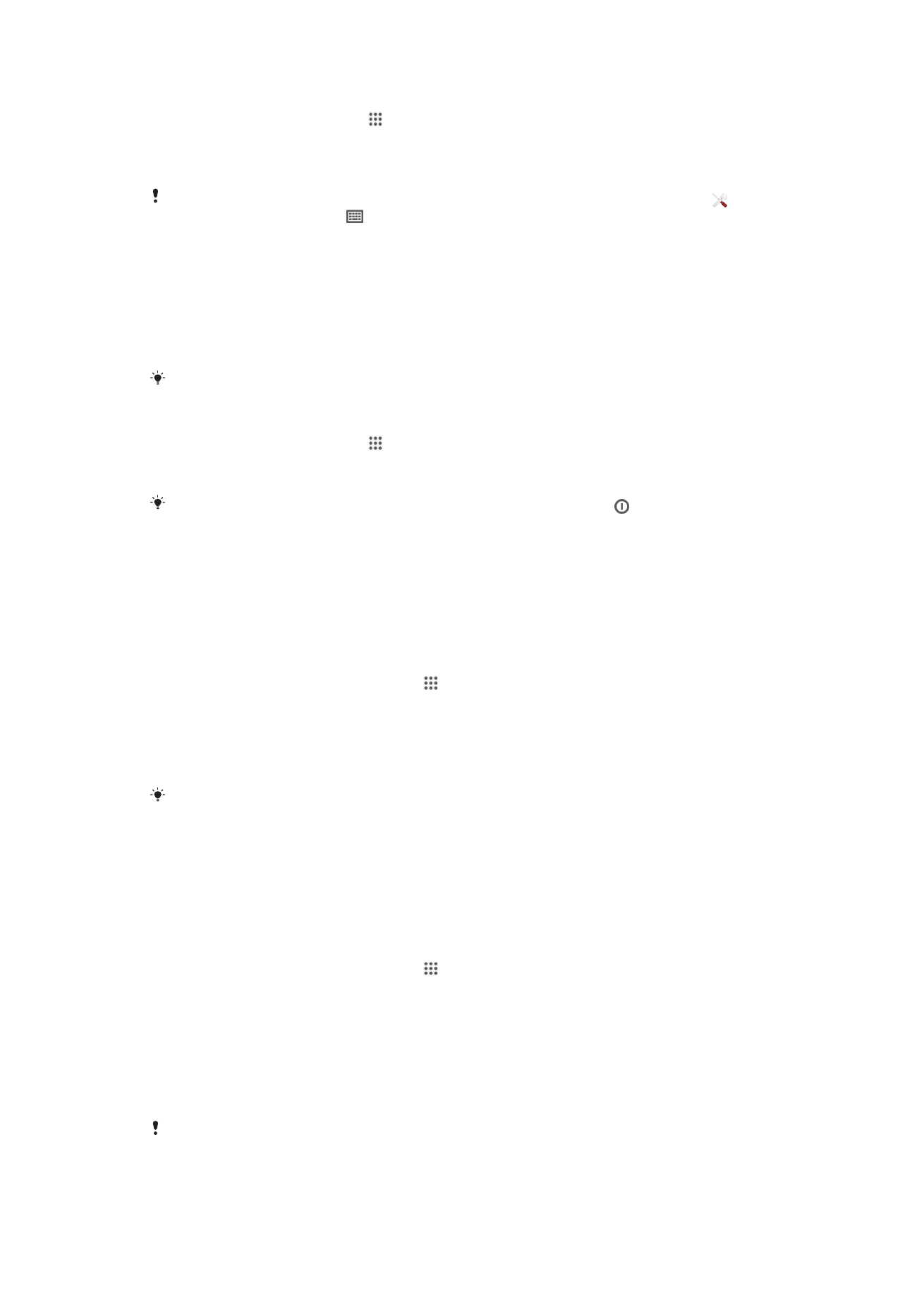
Promena jezika
1
Iz Početni ekran, tapnite na .
2
Nađite i tapnite na Podešavanja > Jezik i unos > Jezik.
3
Izaberite opciju.
4
Tapnite na OK.
Ako izaberete pogrešan jezik i ne možete da čitate tekst menija, pronađite i tapnite na .
Zatim izaberite tekst pored
, a zatim izaberite prvu stavku u meniju koji se otvara. Zatim
možete izabrati željeni jezik.
Režim rada u avionu
U režimu rada u avionu, mrežni i radio primopredajnici se isključuju da bi se sprečilo
ometanje osetljive opreme. Međutim, još uvek možete igrati igre, slušati muziku,
gledati video i druge sadržaje, sve dok je ovaj sadržaj sačuvan na memorijsku karticu
ili u internoj memoriji. Takođe vas mogu obaveštavati alarmi, ako se alarmi aktiviraju.
Uključivanjem režima rada u avionu smanjuje se potrošnja baterije.
Uključivanje režima letenja avionom
1
Iz Početni ekran, tapnite na .
2
Nađite i tapnite na Podešavanja > Još….
3
Označite okvir za izbor Režim letenja avionom.
Takođe, možete pritisnuti i zadržati taster za uključivanje/isključivanje a zatim u meniju koji
se otvara izabrati Režim letenja avionom.
Režim rukavica
Pomoću režima rukavica možete nositi rukavice i ipak se kretati po ekranu uređaja.
Kada koristite režim rukavica, krug kursora se pojavljuje na oblasti ekrana na kojoj je
registrovan dodir.
Omogućavanje režima rukavica
1
Na ekranu Početni ekran tapnite na > Podešavanja > Prikaz i uverite se da
je označeno polje za potvrdu Režim rukavica.
2
Zaključajte ekran uređaja.
3
Obavezno nosite rukavicu.
4
Pomoću prsta u rukavici otključajte ekran. Režim rukavica je sada omogućen.
Uređaj ostaje u režimu rukavica dok se ekran ponovo ne zaključa.
Osetljivost zavisi od veličine oblasti kontakta između ekrana i prsta u rukavici koji koristite za
navigaciju po ekranu. Ako je oblast kontakta previše mala, osetljivost će biti niska i režim
rukavica se možda neće omogućiti.